При проверке жесткого диска или SSD на ошибки в свойствах диска, возможны два основных исхода: «Диск успешно проверен. Ошибки не обнаружены» и «Восстановить этот диск. Система Windows обнаружила на этом диске ошибки, которые необходимо исправить. Закройте это диалоговое окно и восстановите диск».
Во втором случае начинающие пользователи могут не знать, что именно следует сделать, чтобы восстановить диск при обнаруженных ошибках. В этой инструкции — подробно об этом.
Восстановление диска после проверки на вкладке «Сервис» в свойствах диска
При использовании свойств диска в Windows для проверки его состояния в случае, если дело касается системного диска, автоматическое исправление ошибок не производится, вам лишь сообщают о них: «Система Windows обнаружила на этом диске ошибки».
Предполагается, что вы вручную исправите эти ошибки и «восстановите» диск. Учитывайте, что в случае неисправности диска или проблем с питанием, описанные далее действия, особенно 5-й шаг, могут усугубить ситуацию.
Исправление ошибок можно выполнить в командной строке:
- Запустите командную строку, Windows PowerShell или Терминал Windows от имени администратора. В Windows 11 и 10 это можно сделать в меню по правому клику на кнопке «Пуск».
- Введите команду (при необходимости заменив букву диска C на нужную)
chkdsk C: /f
и нажмите Enter.
- Если речь идёт о диске с данными, проверка начнётся сразу же, для системного диска вам будет предложено выполнить проверку после перезагрузки. Введите Y и нажмите Enter, после чего перезагрузите компьютер.
- После перезагрузки вам будет предложено нажать любую клавишу, чтобы прервать проверку (не нажимайте), после чего начнётся проверка диска, а затем загрузится Windows. Обычно этих действий хватает, чтобы исправить ошибку.
- Если ошибка сохранилась, тем же способом используйте команду
chkdsk C: /r
но учитывайте, что её выполнение займёт много времени, в случае ноутбука — подключите его к источнику питания.
В некоторых случаях проверка диска после перезагрузки не начинается, а Windows 11/10 запускается как обычно. В такой ситуации вы можете:
- Используя меню завершения работы, удерживая клавишу Shift, нажать кнопку «Перезагрузка».
- В результате вы попадёте в среду восстановления Windows. Перейдите в раздел «Поиск и устранение неисправностей» — «Дополнительные параметры» — «Командная строка».
- Используйте команды
chkdsk C: /f
и, если потребуется,
chkdsk C: /r
для проверки диска.
В ситуации, когда после исправления ошибок они появляются вновь, либо исправление выполнить не удаётся, есть вероятность что причиной является износ диска (можно попробовать проверить состояние в CrystalDiskInfo), проблемы с его подключением (проверить подключение кабелей для SATA дисков, заменить кабели) или питанием.
Также на эту тему могут быть полезными статьи: Программы для проверки жесткого диска на ошибки, Как проверить SSD на ошибки.
Программы для восстановления HDD скачать бесплатно
В этой подборке мы познакомимся с лучшими бесплатными и платными программами для диагностики состояния жесткого диска и восстановления обнаруженных ошибок. Все утилиты относятся к категории многофункциональных программ – они могут не только сканировать устройство на предмет ошибок, но и откорректировать их. Перед тем как восстановить винчестер с битыми секторами или исправить другие виды сбоев программы производят процесс диагностики. Все утилиты являются бесплатными.
Во время оценки каждой из утилит мы традиционно учитывали удобство интерфейса и набор доступных возможностей. Кроме этого, мы использовали такой критерий как «совместимость», чем выше в нем оценка, тем с большее количество устройств поддерживает рассмотренный софт.
С функциональными особенностями каждой программы можно ознакомиться в таблице.
| Диагностика (включая S.M.A.R.T.) | Корректировка ошибок | Система отправки оповещений | DOS-версия | Русский язык интерфейса | Тип лицензии | |
|---|---|---|---|---|---|---|
| Western Digital Data Lifeguard Diagnostic | Да | Да | Нет | Нет | Нет | Бесплатно |
| Victoria HDD | Да | Да | Нет | Да | Частично | Бесплатно |
| MHDD | Да | Да | Нет | Да | Нет | Бесплатно |
| HDD Low Level Format Tool | Да | Да | Нет | Нет | Нет | Бесплатно с ограничениями |
| HDD Regenerator | Да | Да | Да | Да | Да | Бесплатно с ограничениями |
| Acronis Disk Director | Да | Да | Нет | Нет | Да | Бесплатно с ограничениями |
Бесплатные программы для восстановления жестких дисков
Начнем обзор с полностью бесплатных инструментов. Программы в данном разделе не требуют регистрации на любом этапе работы.
7.3
Удобство
Функциональность
Совместимость
Скачать
- разделение отчета на физические и логические диски;
- несмотря на «фирменность», утилита совместима со всеми современными устройствами.
- нельзя экспортировать отчеты;
- нерусифицированный интерфейс.
Фирменная утилита от производителя устройств, в этот раз от Western Digital (WD). Утилита может выполнять SMART-анализ и показывать информацию об установленных устройствах. В программе от WD есть возможность линейного форматирования поверхности диска – она способна не только изменять сведения о пространстве в служебных разделах, но и шаг за шагом очищать информацию в каждом секторе диска. Обращаем внимание, что после завершения данного процесса все файлы будут утеряна.
4.7
Удобство
Функциональность
Совместимость
Скачать
- многофункциональность;
- возможно решение «сложных» проблем;
- встроенный менеджер файлов.
- давно не обновлялась;
- работа из-под DOS;
- специфический интерфейс с изобилием технических терминов;
- могут быть проблемы совместимости.
Название этой программы знакомо всем опытным системным администраторам, ведь в начале века она была фактически единственным универсальным инструментом для реанимирования жестких дисков. Victoria HDD может анализировать носители различными методами, выявлять показатель их «здоровья», восстанавливать проблемные сектора, определять скорость работы накопителя и управлять запоминающим устройством.
К сожалению, программа давно не обновлялась, поэтому при анализе современных носителей у нее могут возникнуть проблемы. Кроме этого, утилита не может работать в среде ОС Windows, ее нужно запускать из-под DOS-платформы.
4.3
Удобство
Функциональность
Совместимость
Скачать
- низкоуровневый анализ;
- установка пароля на доступ к устройству;
- управление шумом шпинделя.
- возможные проблемы совместимости;
- специфический интерфейс.
Некогда «конкурент» Victoria HDD, обладающий весомым преимуществом – MHDD может запускаться из-под оболочки операционной системы Виндовс. Правда среди последней официально поддерживаемой версией значится Windows XP, для более новых модификаций платформы следует при запуске задать режим совместимости.
Функциональность MHDD на самом высоком уровне – программа способна вести низкоуровневую диагностику, обнаруживать физические повреждения поверхности диска, исправлять ошибки нулевых секторов, добавлять пароль на доступ к устройству. Все действия утилиты логируются.
Программы для восстановления винчестеров с ограничениями в бесплатной версии
Программы в данной категории тоже могут исправлять обнаруженные ошибки, однако ряд функцией недоступны в бесплатной версии. Чтобы воспользоваться всеми предусмотренными опциями необходимо будет приобрести лицензионный ключ.
6.7
Удобство
Функциональность
Совместимость
Скачать
- возможно управление размером тома;
- лояльное ограничение в бесплатной версии.
- всего один метод восстановления;
- высокая стоимость лицензии для юридических лиц.
Специализация данной утилиты – низкоуровневая очистка информации на диске. Она пригодится при повреждении данных в служебном разделе накопителя, а также в случае, если вы хотите удалить информацию с диска таким образом, чтобы ее нельзя было восстановить даже с применением специализированных инструментов. Программа поддерживает все распространенные типы устройств и современные протоколы связи.
Free-версия HDD Low Level Format Tool включает единственное ограничение – скорость обработки информации лимитирована 50 Мегабайтами в секунду. Цена полной версии составляет чуть более 3 долларов для частных пользователей и 27 долларов для коммерческих организаций.
8.7
Удобство
Функциональность
Совместимость
Скачать
- передовые алгоритмы восстановления;
- отличная функциональность;
- онлайн-мониторинг.
«Тяжелая артиллерия», способная выручить в тот момент, когда другие утилиты не нашли сбои. В программе применяются собственные алгоритмы анализа и восстановления, которые в некоторых случаях позволяют реанимировать носитель без очистки данных. Функционал утилиты также на высоком уровне – отображение сведений об установленном оборудовании, контроль температуры устройства и мониторинг ошибок в онлайн-режиме.
Бесплатная версия HDD Regenerator позволяет лишь диагностировать ошибки, для их исправления нужно приобрести полную версию, цена которой составляет практически 100 долларов.
8.3
Удобство
Функциональность
Совместимость
Скачать
- хорошая функциональность;
- администрирование нескольких ОС;
- менеджер томов;
- конвертация разделов MBR в GPT и обратно.
- существенное ограничение в Free-версии.
Довольно известная программа для восстановления жестких дисков с интерфейсом на русском языке, ее разработчиком является признанный специалист в области работы с запоминающими устройствами – компания Acronis. Утилита позволяет выполнять диагностику, низкоуровневое форматирование, восстанавливать поврежденные тома и даже администрировать загрузочную область (например, управлять несколькими установленными операционными системами на диске).
Без покупки лицензии вы не сможете обрабатывать данные объемом более 100 Мегабайт. Стоимость лицензии зависит от региона пребывания и начинается от отметки в 30 долларов США.
Для исправления ошибок посоветуем Western Digital Data Lifeguard Diagnostic. Как и HDD Low Level Format Tool, программа может форматировать носитель на низком уровне, однако при этом остается абсолютно бесплатной без всяких условных ограничений. Если же вы столкнулись с непредвиденной ситуацией и вам нужно восстановить винчестер и при этом сохранить информацию, взгляните в сторону полной версии HDD Regenerator. Также рекомендуем почитать нашу подборку: Программы для диагностики HDD.
⚠️
Это оригинал статьи. При копировании — обязательно указывать ссылка на первоисточник!
Если вы ищите информацию о том, что такое chkdsk, как им пользоваться, у вас он не работает или работает не правильно, то вам сюда.
Введение
Автор: Анатолий Зимовский
Дата публикации: 2010-12-30Если вы ищете как скачать chkdsk бесплатно, без ожидания и смс, без ввода номера, то боюсь огорчить, что программа chkdsk по умолчанию присутствует в каждой системе семейства Windows.
Что собой представляет программа ChkDsk вообще и для чего она нужна?
Давайте разберёмся (обратившись к Википедии).
CHKDSK (сокращение от check disk — проверка диска) — стандартное приложение в операционных системах DOS и Microsoft Windows,
которое проверяет жёсткий диск или дискету на ошибки файловой системы (например, один и тот же сектор отмечен как принадлежащий двум разным файлам).
Служебная программа CHKDSK также может исправлять найденные ошибки файловой системы. Под Windows NT, Windows 2000 и
Windows XP, CHKDSK также может проверять поверхность жёсткого диска на наличие физически повреждённых секторов (bad sectors).
Найденные сектора отмечаются как повреждённые, и система больше не пытается читать с этих секторов или писать на них.
Ранее эту задачу выполнял [SCANDISK]. В системе UNIX аналогичная команда называется fsck.
По умолчанию, CHKDSK не исправляет ошибки и не проверяет поверхность диска на наличие повреждённых секторов.
Но об этом позже. Выполнение CHKDSK занимает некоторое время — обычно от нескольких минут до нескольких часов (зависит от жёсткого диска, его размера и занятости).
Способ 1. Как запустить Chkdsk из под Windows (на примере Windows 7 и Windows XP).
Автор: Анатолий Зимовский
Дата публикации: 2010-12-30Начнем с того, что запуск программы Chkdsk на Windows 7 ничем почти не отличается от запуска на Windows ХР. Самый простой для пользователя способ запустить программу — это зайти в свойства нужного диска, например «C:», и перейти во вкладку «Сервис».
Далее нажмите «Выполнить проверку» и появится окно программы Chkdsk с графическим интерфейсом:
В окне можно выбрать параметры сканирования. Один отвечает за исправление ошибок на диске, а другой — обнаруживает поврежденные сектора диска и восстанавливает их, и задает исправление ошибок на диске.
В случае, если Вы проверяете раздел с Windows(например диск «C:»), то можете получить сообщение о невозможности проверки. (на win-хр немного другая табличка, но с тем же смыслом):
Это нормально и проверка будет назначена на следующий запуск, т.е. будет произведена при перезагрузке компьютера.
Если вы выбрали другой диск, то проверка будет происходить из под Windows. P.S — В Windows 7 Service Pack 1 вместо надписи OK может быть надпись «Расписание проверки дисков». Это так перевели. Суть кнопки осталась та же.
Способ 2. Из командной строки на примере Windows XP
Автор: Максим Негодов
Дата публикации: 2009-08-02
Дополнил: Анатолий Зимовский
Дата изменения: 2010-12-30После сбоев, неудачного выключения компьютера, выключения света и т.п. мы можем наблюдать следующую картину во время загрузки ОС.
Она означает, что запустилась специальная программа — Chkdsk, для поиска и исправления ошибок на диске, которые могли возникнуть во время сбоя.
Но бывают и такие случаи, когда ошибка на диске есть, а Chkdsk не запустилась самостоятельно. Как же ее запустить, чтобы исправить ошибки на диске?
Для этого заходим в меню «Пуск — Выполнить».
И вводим команду [chkdsk] со следующими параметрами [том:] [/f], где: [том:] — это буква диска (раздела); [/f]- параметр, который задает исправление ошибок на диске.Получится следующая команда: chkdsk с: /f
В моем случае указан диск «С:». Соответственно, если нужно проверить другой диск, например «D:», то указываем:» chkdsk d: /f" Для проверки диск должен быть заблокирован, поэтому после запуска команды по кнопке ОК, может появиться следующее окно, в котором написано:
«Невозможно выполнить команду Chkdsk, так как указанный том используется другим процессом. Следует ли выполнить проверку этого тома при следующей перезагрузке системы?
[Y(да)/N(нет)]» Жмем на клавиатуре латинскую букву Y и Enter, и теперь во время следующей загрузки компьютера команда chkdsk проверит указанный диск на ошибки и исправит их.
После перезагрузки будет показано такое окно:
Также следует добавить, что параметр /f— это не единственный параметр команды chkdsk . Есть и другие, но они редко используются.
Обо всех параметрах Вы можете прочитать в разделе windows «Справка и поддержка», так как приводить их здесь нет смысла.
На сайте Microsoft можно так же найти все описания ключей (параметров) команды.
Так же их описание представлено ниже. Единственный параметр, который может пригодится — это параметр /r, который обнаруживает поврежденные сектора диска и восстанавливает ту часть данных, которая еще может быть прочитана. Команда с этим параметром будет выглядеть так: chkdsk c: /rДля достижения эффекта нужно иметь права администратора (!).
Способ 3. Как запустить Chkdsk, если Windows не может загрузиться?
Автор: Анатолий Зимовский
Дата публикации: 2010-12-30Представьте себе, в один прекрасный день, Вы сидите за компьютером, как вдруг скачек напряжения, небольшой, но пробки выбило. Ваш компьютер, икнув, резко выключился. Наладив свет, вы его включаете, но вот ведь незадача, Windows не грузится! Один из вариантов, что произошел сбой на основном жестком диске, который не дает загрузчику нормально работать. Как это исправить? «Как запустить Chkdsk, если Windows не может загрузиться?» — Спросите Вы. Я вам постараюсь все обьяснить в этой статье.
Для начала надо вставить Ваш установочный диск, перед загрузкой Windows, в дисковод. Появится такое сообщение:
* — На разных компьютерах настройки BIOS’a отличаются, поэтому Ваш диск загрузится автоматом, или надо будет нажать для этого клавишу (самое распространенное — f12 или Del). Какую именно клавишу нажимать, должно быть написано, как только ваш компьютер включается.
Жмем любую клавишу, начинается процесс подготовки к установке. После этого вы увидите следующее:
Жмем [R] и переходим в консоль восстановления. Из списка выбираем пункт с вашей копией Windows (у меня он один единственный — №1.)
При наличии пароля у администратора (главнейшая скрытая учетная запись в ХР) вас попросят ввести его (В моем случае он есть и я его ввел):
Появляется возможность вводить команды. Ура. Не будем торопиться, введем слово HELP. Появится целый список команд. Сейчас нам нужна только команда CHKDSK.
Вводить параметры не обязательно. Если вам надо произвести не самую эффективную проверку за короткое время, то смело набирайте «CHKDSK» и жмите Ввод (Enter).
Но если вам нужна эффективная проверка (правда за долгое время), то не поленитесь дочитать до конца! Итак, давайте, перед тем как ее вводить посмотрим все параметры этой команды.
Для этого мы вводим команду сначала «CHKDSK /?» или «HELP CHKDSK«.
Как Вы видите, на картинке, параметр /R включает в себя обязанности параметра /P, поэтому /P мы рассматривать не станем.
Ладно, не будем особо отвлекаться и продолжим. После того, как Вы более-менее разобрались со справкой команды, то можем приступить к практике.
Вводим команду CHKDSK [диск:] [/параметры]. Например — «CHKDSK С: /R«. Если у вас имеется только один жесткий диск, то [диск:] можно не вводить (нежелательно).
Все! Запустился процесс проверки и восстановления! Ждем, пьём чай и радуемся.
Команды консоли:
Команда: CHKDSK [том: [/F] [/V] [/R] [/X] [/C] [/L[:размер]] выполняет проверку указанного диска при помощи программы Check Disk, при вызове без аргументов осуществляется проверка текущего диска.
В консоль вбивать без скобок. Пример: C: /F /R
- том — определяет метку тома проверяемого диска, точку подключения либо имя диска с двоеточием (например, C:);
- путь, имя файла — имя файла или группы файлов для проверки на фрагментацию. Используется только в файловой системе FAT/FAT32;
- /F — выполнение проверки на наличие ошибок и их автоматическое исправление;
- /V — в процессе проверки диска выводить полные пути и имена хранящихся на диске файлов. Для дисков, содержащих разделы NTFS, также выводятся сообщения об очистке;
- /R — выполнить поиск поврежденных секторов и восстановить их содержимое. Требует обязательного использования ключа /F;
- /X — в случае необходимости выполнить отключение тома перед его проверкой. После отключения все текущие дескрипторы для данного тома будут недействительны. Требует обязательного использования ключа /F;
- /I — не проводить строгую проверку индексных элементов. Используется только в файловой системе NTFS;
- /C — не проводить проверку циклов внутри структуры папок. Используется только в файловой системе NTFS.
- /L:размер — в ходе проверки изменить размер файла журнала до указанной величины (в килобайтах). Если значение не указано, выводится текущий размер файла. Используется только в файловой системе NTFS;
(источник команд на русском языке — Wikipedia)
Ошибки разработчиков в CHKDSK (!):
- Согласно википедии:
CHKDSKкак минимум в системахWindows XP Home (SP3),Windows 2003 Server,Windows Vista (SP1)содержит ошибку — https://support.microsoft.com/kb/873437 (описаниетолькодля 2003, XP, Vista). - После возникновения ошибки полноценное решение по восстановлению отсутствует, требуется переустановка системы. В Windows XP Professional можно использовать утилиту secedit для восстановления прав доступа по умолчанию (как они были на момент установки системы) — https://support.microsoft.com/kb/313222.
- Для Windows XP Home это тоже возможно, если предварительно добавить в неё secedit.exe (inf там уже есть).
- Однако, работоспособность восстанавливается не полностью — возникают проблемы доступа к сервисам (сообщение «Зависимости служб» — «Win32: Отказано в доступе»), а также невозможность загрузки аккаунтов не администраторов (что не устраняется попыткой сделать пользователя администратором и обратно, но помогает только сделать администратором). https://social.technet.microsoft.com/Forums/ru-RU/vistaru/thread/d77c0235-67aa-41d2-b704-14577924b17a
- Неудачная инсталляция какой-либо программы и последующий запуск CHKDSK во время загрузки операционной системы может свидетельствовать о неисправности оперативной памяти или её разъёма. (О том как проверить планку (-ки) оперативной памяти на ошибки, я расскажу в другой статье). Сейчас на сайте Mircosoft есть более современное решение проблемы. Они предлагают скачать утилиту
для восстановления параметров безопасности по умолчанию в системах Windows XP и Windows Vista. Вообще эта утилита полезная, помогает выявить неполадки и проблемы при работе в системе.
- Интерфейс этого мастера может быть доступен только на английском языке, однако автоматическое исправление можно выполнять и в других языковых версиях Windows.
- Если загрузка выполняется не с того компьютера, на котором выявлена проблема, можно сохранить автоматическое исправление на флэш-накопитель или компакт-диск, чтобы запустить его на нужном компьютере.
Как принудительно убратьвосстановить CHKDSK из автозагрузки?
Автор: Аноним
Дата публикации: 2011-04-09
Дополнил: Анатолий Зимовский
Дата изменения: 2012-01-30Предисловие:
Давайте расставим все точки над i и постараемся не просто решить проблему по пунктам, но еще и понять ее суть (чтобы в будущем не наступать на одни и те же грабли).
А проблема следующая: При каждой загрузке системы вылезает проверка диска. Причину точно назвать не могу, так как у данной проблемы их несколько.
Наиболее вероятные — медленно умирает ваш жесткий диск, либо просто произошел сбой в системе. Дело в том, что при включении компьютера, сначала загружается его ядро, а потом сама система.
Так вот, при каждой загрузке ядром вызывается программа Autochk.exe, которая проверяет жесткие диски на пометку «Грязный бит«(см. Википедию).
Если такая пометка присутствует, то программа Autochk.exe запускает команду chkdsk /f, которая выполняется для помеченного тома.
Так можно ли вообще принудительно отключить chkdsk из так называемого автозапуска? Отвечу Вам, да. Можно это сделать следующим образом.
Хочу сразу предупредить — отключение автозапуска CHKDSK лишает вас контроля за целостностью вашей файловой системы, что может привести к последствиям!
Способ 1. Жесткое отключение. (Не рекомендуется?)
1. Для начала надо запустить редактор реестра. Стандартный способ:
2. Далее переходим в раздел
HKEY_LOCAL_MACHINE\SYSTEM\CurrentControlSet\Control\Session Manager3. Находим “BootExecute” и стираем его содержимое.
Перед выполнением, не забудьте сохранить исходное значение параметра! Обычно оно
autocheck autochk *Способ 2. Более мягкое отключение
1. Заходим в RegEdit
2. Заходим опять в раздел
HKEY_LOCAL_MACHINE\SYSTEM\CurrentControlSet\Control\Session Manager3. К вашей записи autocheck autochk * в параметре BootExecute перед знаком * добавьте “/k:C” без кавычек. Где C: – буква вашего диска, для которого вы хотите отключить проверку. Теперь должно выглядеть так: autocheck autochk /k:C *.
Если у вас несколько томов, то разделяя пробелами добавьте нужное количество записей “/k:C”, где C – нужная буква тома. Например: autocheck autochk /k:C /k:D /k:E *.
Т.е я отключил автоматическую проверку CHKDSK для томов C:, D:, и E:.
Как вернуть все обратно?
1. Заходим в RegEdit
2. Заходим опять в раздел
HKEY_LOCAL_MACHINE\SYSTEM\CurrentControlSet\Control\Session Manager3. В параметре BootExecute стираем все что было и пишем:
autocheck autochk *или то что там было изначально. Предполагается, что именно такая запись была до того как Вы туда вообще полезли. Если у вас есть сохраненная копия оригинальной записи, о которой я писал в первом способе, то напишите её.
⚠️
Это оригинал статьи. При копировании — обязательно указывать ссылка на первоисточник!
Как восстановить поврежденный жесткий диск без потери данных? Это очень распространенный вопрос среди пользователей
Windows, которые тем или иным способом столкнулись с повреждением жесткого диска. И по незнанию некоторые
пользователи даже могут сдаться и купить новый жесткий диск. Для тех, кто не может смириться с мыслью о потере
своих ценных файлов, это становится большой проблемой, отсюда и необходимость этой статьи.
Здесь вы узнаете, как
восстановить поврежденный жесткий диск, а также лучшие методы восстановления данных с поврежденного жесткого диска
в Windows 11/10/8/7. Вы также узнаете о причинах повреждения жесткого диска, а также о признаках и симптомах
поврежденного жесткого диска. Знание всего этого значительно увеличит ваши шансы на успешное восстановление и
ремонт.
Часть 1: Обзор повреждения жесткого диска
Как мы все знаем, повреждение жесткого диска происходит, когда исходное состояние файлов или данных на жестком
диске изменяется внешней сущностью, что делает их полностью недоступными или заставляет вести себя по-другому. В
этой части статьи мы рассмотрим признаки повреждения жесткого диска, а также причины повреждения жесткого диска.
Признаки повреждения жесткого диска
Определить поврежденный жесткий диск довольно просто, признаки яркие и неоспоримые. Прежде чем переходить к
методам ремонта поврежденного жесткого диска без потери данных, важно сначала уметь диагностировать поврежденный
жесткий диск. Ниже приведены признаки поврежденного жесткого диска.
- Он автоматически становится недоступным: Каждый раз, когда вы пытаетесь получить доступ к жесткому диску,
появляется сообщение об ошибке о недоступности диска. Это сообщение об ошибке также появляется, даже когда вы
пытаетесь получить доступ к файлам на диске через ярлыки. - BSOD (Синий экран смерти): Это печально известное явление становится вашим спутником на день, когда
жесткий диск с вашей операционной системой повреждается. Появление синего экрана смерти просто указывает на
поврежденный жесткий диск. - Когда у вас начинают появляться битые секторы: Битый сектор описывается как неиспользуемые области вашего
жесткого диска, и файлы, хранящиеся в этих областях, также подвержены повреждению. Хорошая новость заключается в
том, что плохие секторы можно обнаружить, проанализировав технологию самоконтроля, анализа и отчетности (Smart). - Все начинает медленно работать: Медленная работа — один из общих симптомов повреждения жесткого диска.
Они склонны работать медленнее обычного при выполнении простых задач, таких как передача данных между
устройствами или даже открытие папки. - Когда вы начинаете сталкиваться с пропажей файлов: Жесткий диск становится недоступным из-за повреждения,
и в процессе может исчезнуть часть ваших файлов. Хотя они могут по-прежнему отображаться на вашем поврежденном
жестком диске, они становятся недоступными при повреждении.
Поврежденный жесткий диск не обязательно означает потерю важных файлов. Иногда поврежденный жесткий диск – это
просто поврежденный жесткий диск, и данные на нем могут не пострадать.
Каковы причины повреждения жесткого диска?
Мы должны понимать, что является причиной повреждения жестких дисков. Это поможет нам не только эффективно
восстанавливать данные с него, но и предотвращать подобные ситуации в ближайшем будущем. Наличие поврежденного
жесткого диска не ограничено временем, что означает, что это может произойти в любой момент. И хотя причины
могут различаться, одно ясно; есть вероятность необратимой потери данных. Поэтому вам необходимо понимать общие
причины, чтобы определить, как исправить поврежденный жесткий диск.
- Атаки вирусов и вредоносных программ: Повреждение файловой системы и серьезная потеря данных — это
конечный продукт спланированной атаки вирусов и вредоносных программ от неизвестного источника. К счастью,
существует некоторое надежное антивирусное программное обеспечение, которое помогает предотвратить такие атаки,
одновременно принимая меры предосторожности. - Блоки или битые секторы: Как уже упоминалось ранее, битые секторы — это неиспользуемые области жесткого
диска. Они становятся неиспользуемыми из-за долгосрочного использования и могут привести к тому, что жесткий
диск станет нечитаемым. Иногда пользователь может получить отчет о плохом секторе и может потребоваться
немедленно отформатировать или заменить его. - Сбои в программном обеспечении: Ошибки программного обеспечения — основная причина его сбоев, что видно
на примере жестких дисков. Однако эти ошибки могут повлиять только на несколько файлов, но ситуация становится
еще более сложной, когда затрагивается вся файловая система, что может привести к необратимой потере данных. - Неправильное использование дисков: Когда жесткий диск используется неправильно, он становится
подверженным повреждениям и коррупции. Неправильное извлечение дисков и эксплуатация в неподходящих условиях —
примеры неправильного использования, которые могут привести к повреждению. - Дефекты производства или прошивки: Иногда это может быть причиной повреждения жесткого диска, независимо
от того, насколько осторожен может быть пользователь. Однако производители часто выпускают обновления прошивки
для решения подобных проблем. Эти обновления можно получить на их официальных сайтах. - Проблемы с чтением/записью: Механизм вращающегося диска используется для записи данных в традиционных
дисках. Для облегчения процесса чтения и записи этот механизм сильно зависит от вращающихся пластин
традиционного диска. И из-за характера этих вращающихся пластин они подвержены износу, что также может привести
к проблемам чтения и записи и даже к повреждению жесткого диска.
Подготовка: Как восстановить данные с поврежденного жесткого диска?
К счастью, поврежденный жесткий диск — это не конец света, поскольку файлы на нем можно восстановить, а сами
жесткие диски — починить. Прежде чем приступить к восстановлению поврежденного жесткого диска в windows 7, 8, 10
или 11, давайте рассмотрим, как восстановить данные с поврежденного жесткого диска.
Устранение 1: Восстановление поврежденного жесткого диска с помощью программы 4DDiG
Одним из лучших и простых способов восстановления потерянных данных с жесткого диска является использование
стороннего программного обеспечения, и мы настоятельно рекомендуем использовать программу для восстановления
данных Tenorshare 4DDiG. Это универсальное
решение для восстановления данных в любых условиях. Она способна:
- Восстанавливать данные как с ноутбуков и ПК, так и с SD-карт, USB-накопителей и внутренних/внешних жестких
дисков. - Восстановление более 2000 типов файлов, включая аудиофайлы, документы, видео и фотографии.
- Восстановление потерянных данных в результате форматирования, случайного удаления, потери раздела и многое
другое.
Следующие шаги помогут эффективно восстановить все потерянные файлы с поврежденного жесткого диска:
-
Сначала загрузите и установите программу для восстановления данных Tenorshare 4DDiG с официального сайта.
После установки программы запустите ее, а затем подключите поврежденный жесткий диск к компьютеру.
Приступите к сканированию жесткого диска на наличие потерянных данных, выбрав его из списка других мест
хранения, представленного на экране. -
На этом этапе программа автоматически просканирует данные на жестком диске. В любой момент вы можете
остановить или приостановить сканирование, особенно если вы нашли файлы, которые хотите восстановить. После
завершения сканирования в результатах будут представлены такие категории, как Tag Files, Raw Files, Lost
Location, Existing Files и Deleted Files, которые можно увидеть в «Древовидном представлении».
Переключившись в режим «Просмотр файлов», можно также выполнить поиск файлов определенного типа, например
документов, аудио-, фото- и видеофайлов. Кроме того, можно сузить область поиска с помощью фильтра,
расположенного в правом верхнем углу экрана. -
Восстановите файлы в безопасное место после осмотра и идентификации файлов с жесткого диска. Постарайтесь
сохранить файлы в безопасном месте, отличном от поврежденного жесткого диска, чтобы избежать необратимой
потери данных или перезаписи диска.
Устранение 2: Восстановление данных с поврежденного жесткого диска с помощью утилиты управления дисками
Это альтернативный метод восстановления файлов с поврежденного жесткого диска с помощью сторонних программ. Это
компьютерная методика, которая также эффективна, но многим пользователям, особенно тем, кто не разбирается в
технике, она может показаться сложной. Однако мы постараемся максимально упростить этот метод.
Восстановление данных с жесткого диска с помощью утилиты «Управление дисками» работает как на компьютерах Windows, так и на
компьютерах Mac. Поскольку данная статья посвящена операционной системе Windows, мы рассмотрим только те шаги,
которые необходимо выполнить пользователю Windows.
Шаг 1: Нажмите на клавиатуре обе клавиши «Windows + X», а затем выберите в списке опций пункт «Управление
дисками».
Шаг 2: Найдите на панели поврежденный жесткий диск.
Шаг 3: Возможно, для получения доступа к данным придется отформатировать жесткий диск, чтобы исправить все
ошибки.
В ситуациях, когда этот метод приводит к безвозвратной потере данных, для их восстановления можно воспользоваться
программой восстановления данных Tenorshare
Часть 2: Как восстановить поврежденный жесткий диск в Windows 7/8/10/11?
После извлечения данных с поврежденного жесткого диска (накопителя) следующим логичным шагом будет его
восстановление для дальнейшего использования. В этом разделе мы рассмотрим методы восстановления поврежденного
жесткого диска. Эти методы гарантированно помогут восстановить поврежденный жесткий диск для windows 10, 11 и
даже 8, 7 без потери ценных данных.
Устранение 1: Запустите защиту от вирусов и угроз для сканирования жесткого диска
Как уже упоминалось выше, вредоносное ПО и вирусные атаки могут привести к повреждению жесткого диска. Избавиться
от вредоносных программ и вирусов на жестком диске можно, выполнив проверку на наличие вредоносных программ и
вирусов. К счастью, операционная система Windows поставляется со встроенной программой защиты от вирусов,
известной под названием «Антивирус Windows Defender». Просканируйте жесткий диск с помощью антивируса Windows
Defender, выполнив следующие действия.
Шаг 1: Откройте «Системные настройки», нажав на клавиатуре клавиши «Windows» и «I». Далее щелкните на
пункте «Обновление и безопасность», а затем перейдите к пункту «Безопасность Windows».
Шаг 2: В следующем окне выберите пункт «Защита от вирусов и угроз».
Шаг 3: Автоматически программа для восстановления поврежденного жесткого диска просканирует устройство на
наличие вирусов. Если таковые имеются, они будут показаны в результатах сканирования.
Шаг 4: Следуя подсказкам на экране, приступайте к удалению вируса на жестком диске.
Затем перезагрузите компьютер и проверьте, устранена ли проблема.
Устранение 2: Запустите CMD для проверки ошибки жесткого диска
Также может потребоваться исправление ошибок жестких дисков с плохими секторами или файловой системой. Для
проверки и исправления ошибок жесткого диска можно воспользоваться командной строкой и выполнить команду CHKDSK.
Чтобы выполнить это исправление, выполните следующие действия.
Шаг 1: Запустите командную строку от имени администратора.
Шаг 2: Введите в командную строку команду CHKDSK /f/r/D: и нажмите на клавиатуре клавишу «Enter».
(Замените D: буквой жесткого диска).
Шаг 3: Терпеливо дождитесь завершения процесса восстановления. Затем закройте командную строку и
перезагрузите компьютер. Проверьте, восстановлен ли жесткий диск.
Устранение 3: Запустите сканирование SFC на поврежденном жестком диске
System File Checker (SFC) — это встроенная в Windows программа, которая сканирует и восстанавливает поврежденные,
испорченные или отсутствующие системные файлы. Она также проверяет работоспособность системных файлов и заменяет
поврежденные файлы на работоспособные. Однако перед запуском SFC-сканирования рекомендуется всегда извлекать
файлы с жесткого диска, поскольку эта программа используется для модификации файлов и при неправильном
использовании может привести к их повреждению. Запустите сканирование SFC на поврежденном жестком диске,
выполнив следующие действия.
Шаг 1: Запустите командную строку и введите следующую команду; D: \> SFC/scannow, а затем нажмите клавишу
«Enter» на клавиатуре. (Замените букву D: буквой поврежденного жесткого диска).
Шаг 2: Наберитесь терпения и дождитесь окончания процесса сканирования, после чего перезагрузите
компьютер. Затем проверьте, не исчезла ли проблема.
Устранение 4: Используйте «Управление дисками» для проверки жесткого диска
В ситуации, когда не удается найти жесткий диск через File Explorer, воспользуйтесь утилитой Disk Management для
проверки его видимости. Это можно сделать, выполнив следующие действия.
Шаг 1: Нажмите на клавиатуре клавиши «Windows» и «X», а затем выберите во всплывающем меню пункт
«Управление дисками».
Шаг 2: Найдите диск с надписью «Unallocated». Если он найден, щелкните на нем правой кнопкой мыши и
выберите пункт «Новый простой том».
Шаг 3: Нажмите кнопку «Далее», а затем «Далее». Щелкните на «Назначить следующую букву диска» и выберите
любую букву из списка. Нажмите кнопку «Далее».
Теперь проверьте, доступен ли жесткий диск.
Устранение 5: Восстановление поврежденного жесткого диска в магазине экспертов
Если на данный момент вы все еще не знаете, как исправить поврежденный жесткий диск, или перечисленные выше
способы кажутся вам слишком сложными, возможно, стоит обратиться к специалисту за дальнейшей помощью. Однако
перед тем, как передать данные специалисту, рекомендуется переместить их в безопасное место.
Часть 3: Несколько советов по работе с жестким диском
В этом разделе мы рассмотрим некоторые из лучших советов по эффективному предотвращению повреждения жесткого
диска и потери данных.
Как избежать повреждения жесткого диска
Лучший способ избежать повреждения жесткого диска — избегать неправильного извлечения, а также часто создавать
резервные копии.
Как избежать потери данных на жестком диске
Ниже приведены некоторые из наиболее эффективных мер предосторожности, которые следует соблюдать, чтобы избежать
потери данных на жестком диске.
- Прежде чем разрешить такие потенциально разрушительные действия, как форматирование или удаление файлов с
жесткого диска, обязательно продумайте все до мелочей, чтобы избежать ошибок и сожалений в будущем. - Всегда используйте антивирусное программное обеспечение, чтобы защитить жесткий диск от атак вирусов и
вредоносных программ. - Часто создавайте резервные копии данных для защиты файлов. Это позволит легко получить доступ к ценным
файлам даже при повреждении или порче жесткого диска и не потребует использования сторонних программ или
услуг специалистов по восстановлению. - Высокая влажность и сильная жара — это условия окружающей среды, которые плохо влияют на жесткие диски,
поэтому их следует оберегать. - Прекратите работу с устройством, если вы услышали незнакомые звуки, например скрежет или щелчки. Прежде чем
прекратить работу с устройством, следует создать резервные копии данных, чтобы избежать неприятных
непредвиденных обстоятельств.
Вопросы и ответы:
Можно ли исправить поврежденный жесткий диск?
Да, поврежденный жесткий диск можно восстановить, и способы восстановления приведены выше.
Как восстановить поврежденный жесткий диск?
Наиболее простым способом восстановления данных с поврежденного жесткого диска является использование стороннего
программного обеспечения. Однако использование утилиты «Управление дисками» в windows также является эффективным
методом.L
Сможет ли CHKDSK восстановить поврежденные файлы?
CHKDSK не является средством восстановления файлов жесткого диска, это всего лишь утилита, предназначенная для сохранения
информации на жестком диске, обеспечивая ее сохранность и целостность. Это также инструмент восстановления
поврежденного жесткого диска для Windows.
Заключение
Причин повреждения жесткого диска много, и некоторые из них могут привести даже к потере данных, если не
соблюдать осторожность. Перечисленные выше методы гарантированно помогут ответить на вопрос, как восстановить
поврежденный жесткий диск без риска потери данных. Однако прежде чем приступать к восстановлению поврежденного
жесткого диска, постарайтесь извлечь ценные файлы, чтобы сохранить их. И самый простой и быстрый способ сделать
это — использовать стороннее программное обеспечение, и Tenorshare 4DDiG Data Recovery настоятельно
рекомендуется для решения этой задачи.
Александр Кокин (старший редактор)
Александр Кокин, главный редактор 4DDiG, занимается предоставлением наилучших решений для проблем, связанных с Windows и Mac, включая восстановление данных, ремонт, исправление ошибок.
Рекомендуем: Как исправить в Windows 10 загрузку жесткого диска 100%
Используя систему Windows 10, рано или поздно, вы начнете испытывать проблемы связанные с ошибками жесткого диска, независимо от того, установлен на вашем устройстве — обычный жесткий диск или твердотельный накопитель (SSD). И проблемы всегда будут меняться, например, Windows 10 может перестать распознавать диск. Вы можете заметить странное поведение, когда конкретное приложение, блокируется. У вас могут возникнуть проблемы с обновлением до новой версии Windows и ряд других проблем.
Если вы заметили, что система плохо работает, даже если вы не уверены, что это связанно с жестким диском, вы можете использовать встроенный инструмент Check Disk для решения многих распространенных проблем.
Check Disk (chkdsk) — это инструмент, который существует уже много лет, и его основная цель — проверить целостность файловой системы и исправить любые логические ошибки. Кроме того, если данные неправильно записываются на диск или есть, подозрения на физические проблемы с диском инструмент способен сканировать и восстанавливать поврежденные сектора.
В этом руководстве мы рассмотрим шаги по проверке и исправлению ошибок жесткого диска с помощью инструмента Check Disk (chkdsk), встроенного в Windows 10.
Если у вас возникли проблемы с жестким диском, вы можете использовать средство проверки диска в Windows 10 для устранения большинства ошибок:
- Откройте «Проводник».
- Кликните на «Этот Компьютер» в левой панели.
- В разделе «Устройства и диски» нажмите правой кнопкой мыши жесткий диск, который вы хотите проверить, восстановить, и выберите «Свойства».
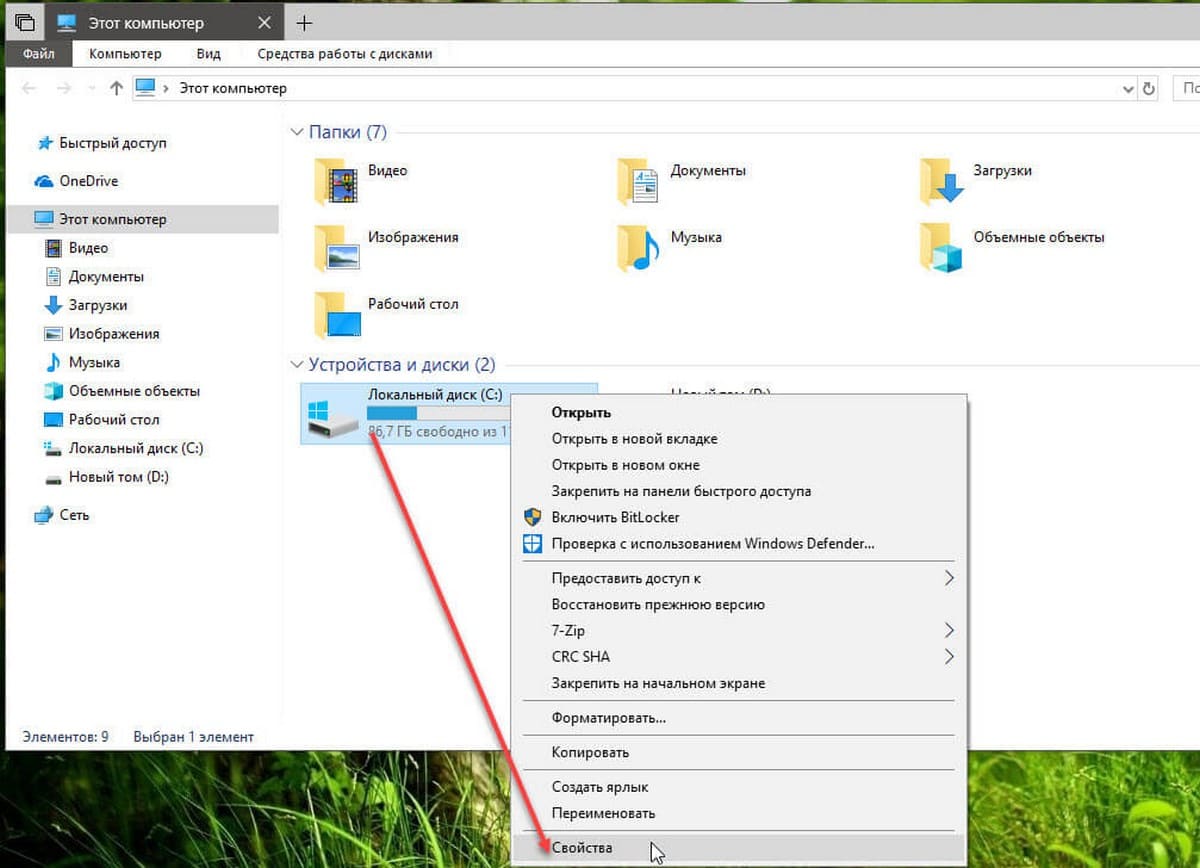
- Перейдите на вкладку «Сервис».
- В разделе «Проверка на наличие ошибок» нажмите кнопку «Проверить».
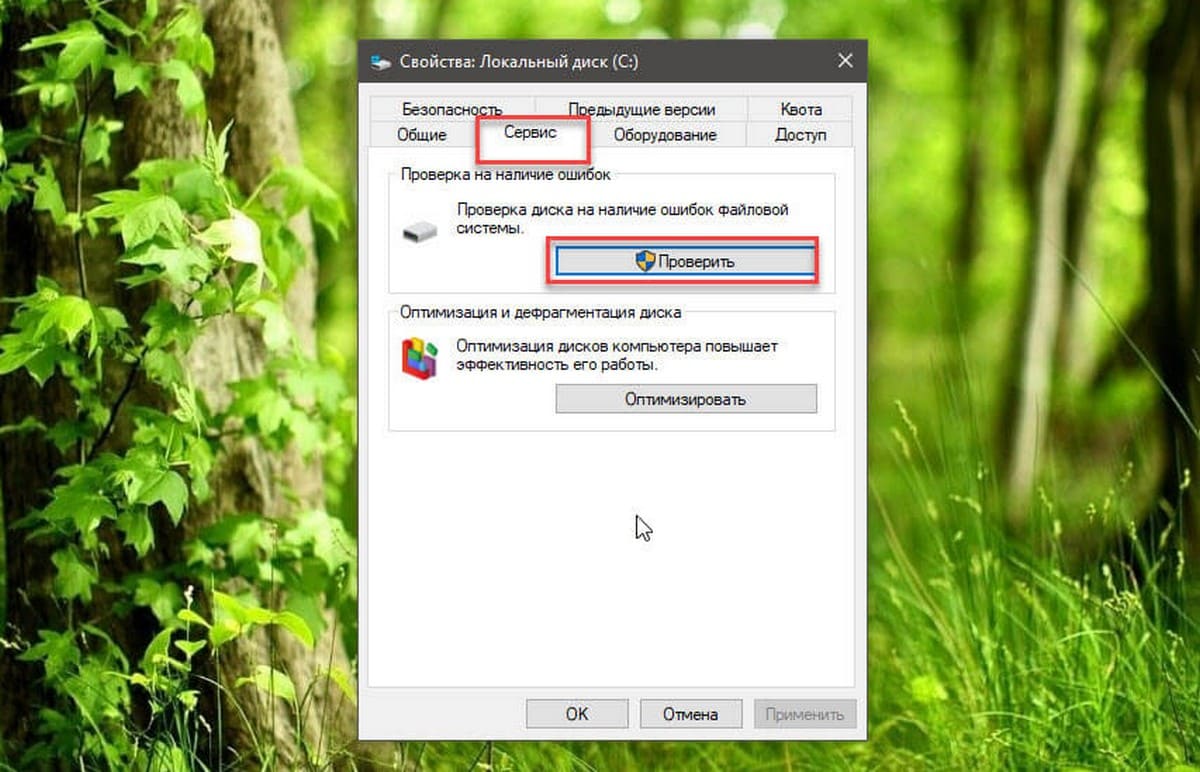
- Нажмите кнопку «Проверить Диск».
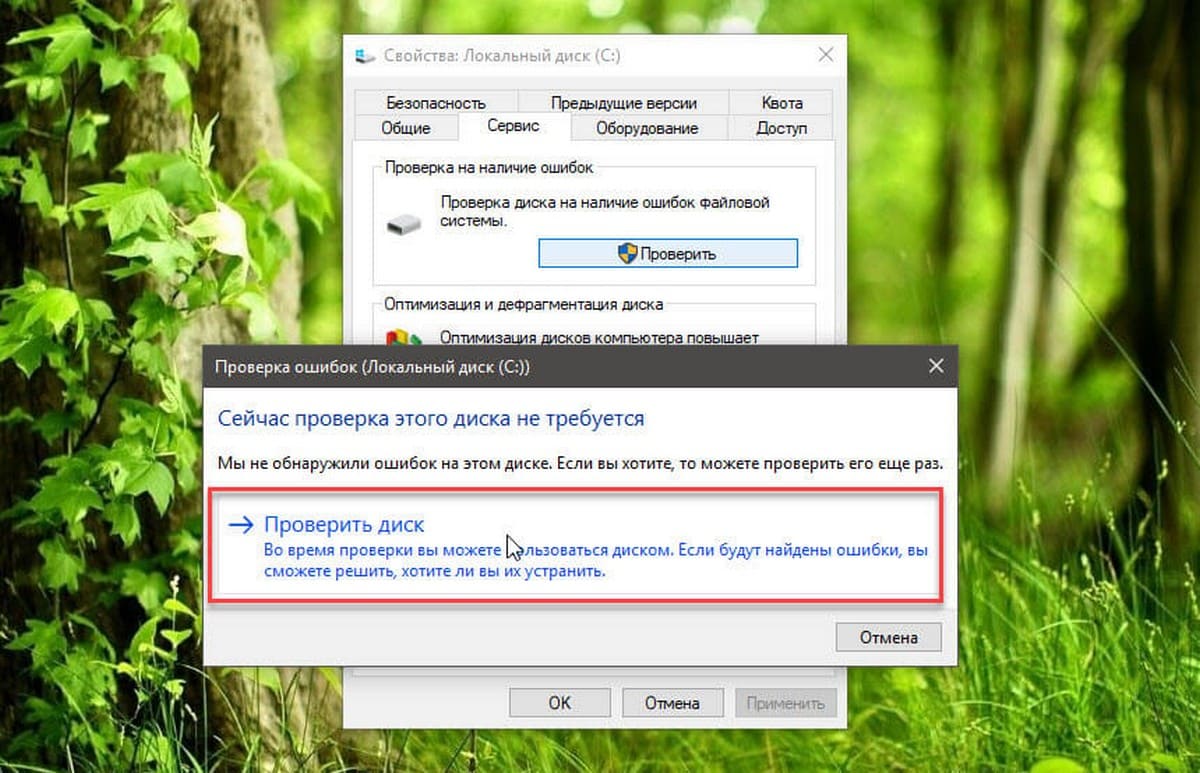
Если утилита не обнаружила никаких ошибок, нажмите кнопку «Закрыть», но если есть ошибки, которые не могут быть устранены, вам будет предложено запланировать другое сканирование во время следующего перезапуска.
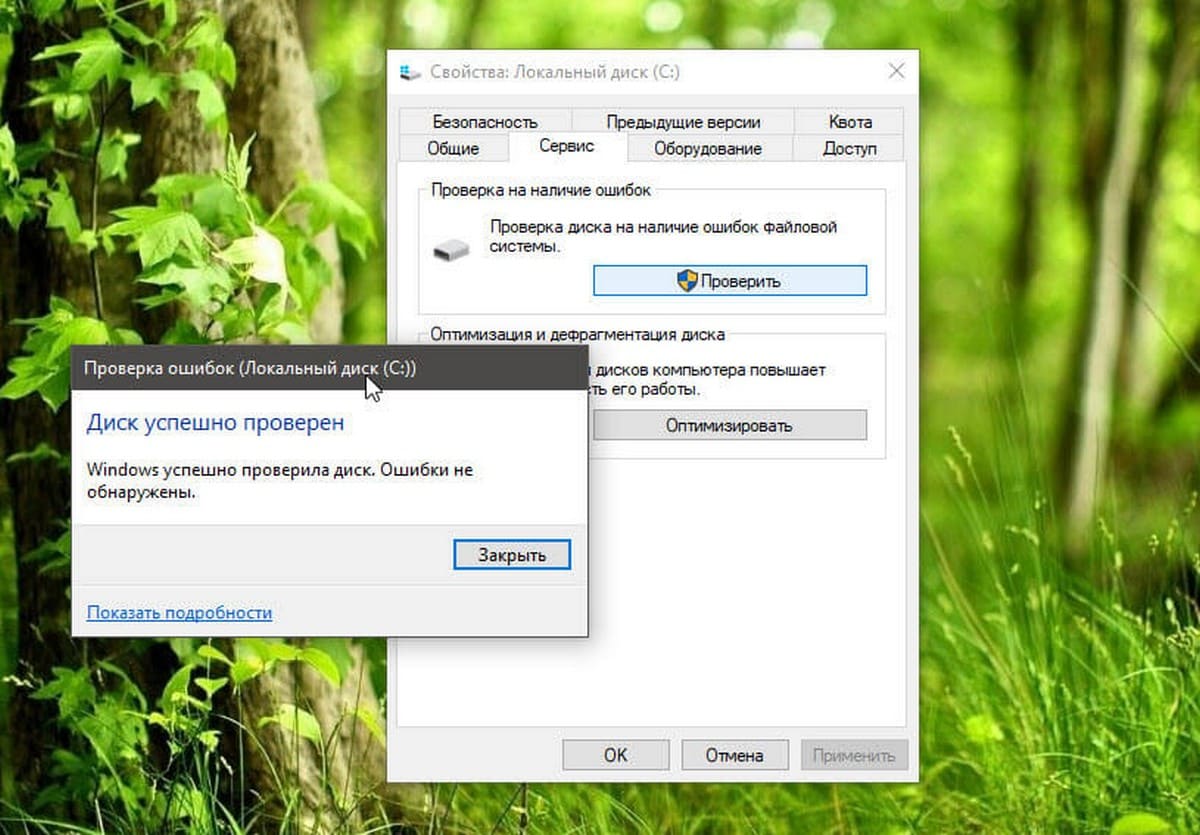
После того, как вы выполните шаги выше, ваш жесткий диск должен продолжать работать без проблем.
Как исправить ошибки жесткого диска с помощью PowerShell.
Кроме того, вы можете проверить и исправить ошибки жесткого диска с помощью инструмента Check Disk (chkdsk) непосредственно PowerShell:
- Откройте PowerShell от имени администратора.
- Введите или скопируйте и вставьте следующую команду, для запуска инструмента chckdsk и нажмите Enter :
chkdsk /f c:
Примечание: где с: -буква диска который нужно проверить.
Или, если вы хотите исправить поврежденные сектора на жестком диске, используйте эту команду и нажмите Enter :
chkdsk /r c:
Вы всегда должны начинать с команды /F, чтобы исправить ошибки, но если у вас все еще есть проблемы, тогда вы использовать инструмент с помощью команды /R.
После сканирования, если обнаружены ошибки, но есть файлы, которые используются, вам будет предложено запланировать сканирование во время следующего запуска системы.

После того, как вы завершили проверку, на жестком диске исправлены ошибки и плохие сектора, он должен снова начать работать правильно.
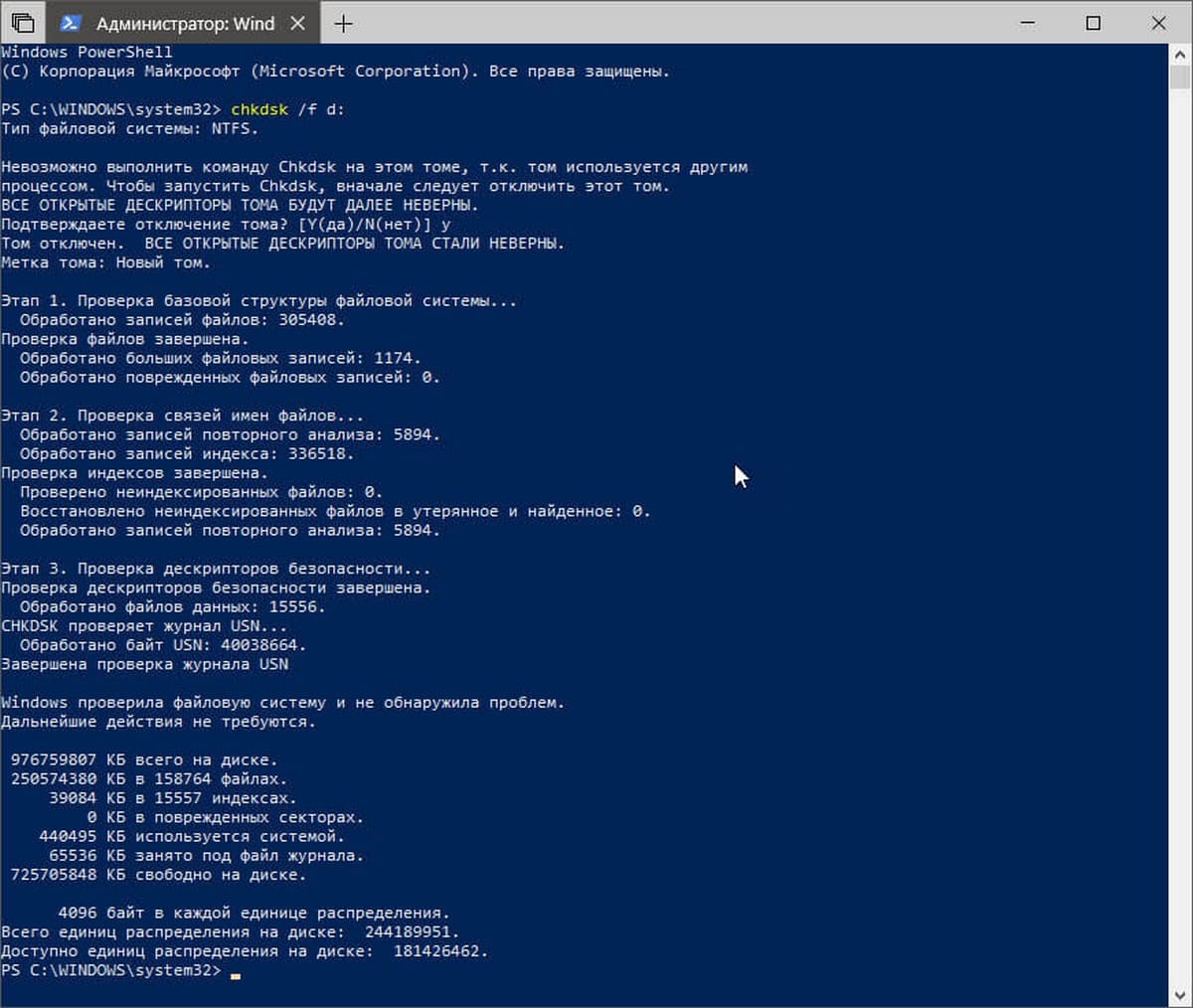
Если вы хотите узнать больше о доступных параметрах с помощью chkdsk, используйте команду chkdsk /?.
Данное руководство предназначено для устройств под управлением Windows 10, описанные здесь шаги также должны работать в Windows 8.1 и Windows 7.
Вам может быть интересно: Как отключить автоматическую оптимизацию диска в Windows 10.



